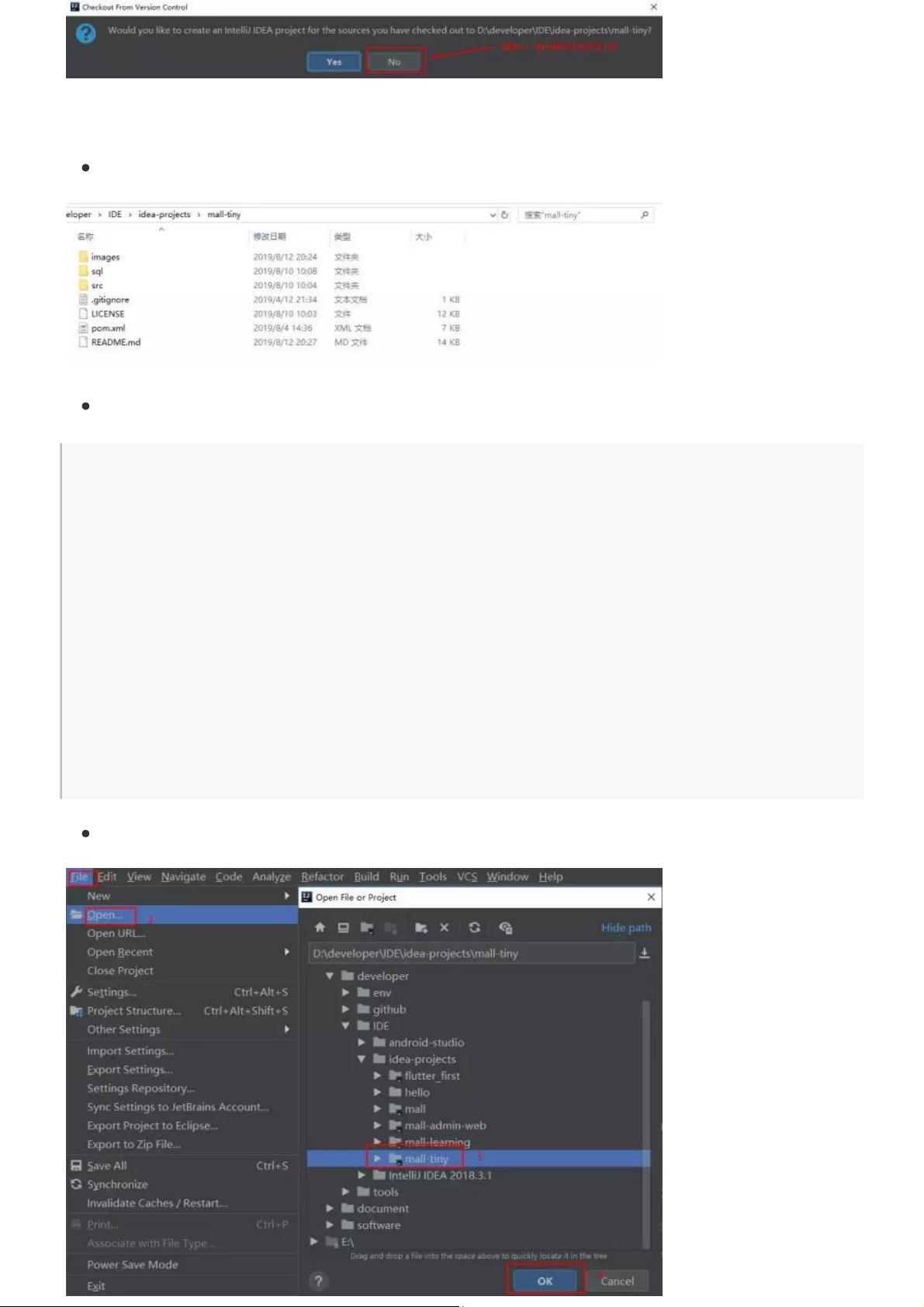IDEA内置Git操作指南
版权申诉
58 浏览量
更新于2024-08-03
收藏 659KB DOCX 举报
"IDEA中使用Git的图文教程涵盖了从环境准备到常见Git操作的全过程,包括创建项目、克隆、初始化、提交、推送、拉取、分支管理以及解决冲突等核心知识点。"
在IntelliJ IDEA中使用Git,开发者无需离开IDE就能方便地管理版本控制。首先,你需要有一个远程Git仓库,例如在GitLab上创建,并在本地安装Git客户端。IDEA的Git插件依赖于本地Git,因此需要确保其已正确配置。
1. 克隆项目:在Gitlab中创建项目并添加README文件,然后在IDEA中通过输入Git地址克隆项目。选择不生成IDEA项目,因为项目尚未初始化。
2. 初始化项目与提交代码:将代码复制到新克隆的目录中,创建`.gitignore`文件以避免IDEA生成的文件被提交。用IDEA打开项目,右键选择所有文件并添加到暂存区,添加提交注释后进行提交。
3. 推送代码至远程仓库:点击"Push"按钮,确认推送内容,完成代码推送到远程仓库的操作。
4. 从远程仓库拉取代码:当远程仓库有更新时,可拉取代码到本地。查看并确认拉取的分支信息,确保同步。
5. 创建与推送分支:在本地创建新的分支,如"dev",通过Git面板进行切换。推送本地分支到远程仓库,确认推送内容,远程仓库将显示新创建的分支。
6. 分支切换:通过Git面板的下拉按钮在不同分支之间进行切换,如从"dev"切换回"master"。
7. 解决文件冲突:如果远程和本地仓库有冲突,IDEA会提示进行合并。通过合并工具,手动解决冲突后点击"Apply"生效,然后提交并推送修改。
8. 查看提交历史记录:IDEA提供了查看Git仓库提交历史的功能,这有助于跟踪代码更改和协同工作。
IDEA集成的Git功能使得开发者能高效地进行版本控制,无论是日常开发还是团队协作,都能得心应手。通过熟练掌握这些步骤,开发者可以在IDEA中流畅地进行Git操作,提升开发效率。
2006 浏览量
424 浏览量
520 浏览量
2024-08-13 上传
2024-09-05 上传
小小哭包
- 粉丝: 2092
最新资源
- 第七届ITAT移动互联网站设计决赛试题分享
- C语言实现52张牌随机分发及排序方法
- VS2008智能提示补丁,让英文变中文的解决办法
- SISTEMA-LACONQUISTA:深入解析Windows窗体窗口应用开发
- STM32F407单片机RTC闹钟唤醒功能实验教程
- CRRedist2005 X86:水晶报表下载辅助文件解析
- Android开发中调用WebService的简易实例教程
- React Native与Electron融合:打造桌面端PWA应用
- fping:高效的网络端口批量测试工具
- 深入解析Spring与MyBatis的整合配置及问题答疑
- 深入探讨Struts2与Spring整合技术实现
- Java游戏项目开发实战:游戏项目1深入解析
- STM32掌机测试教程与资源分享
- Win7内置搜索小工具:百度与谷歌搜索集成
- JWPlayer JavaScript API下载指南
- 精易模块V5.22新特性与功能更新解析